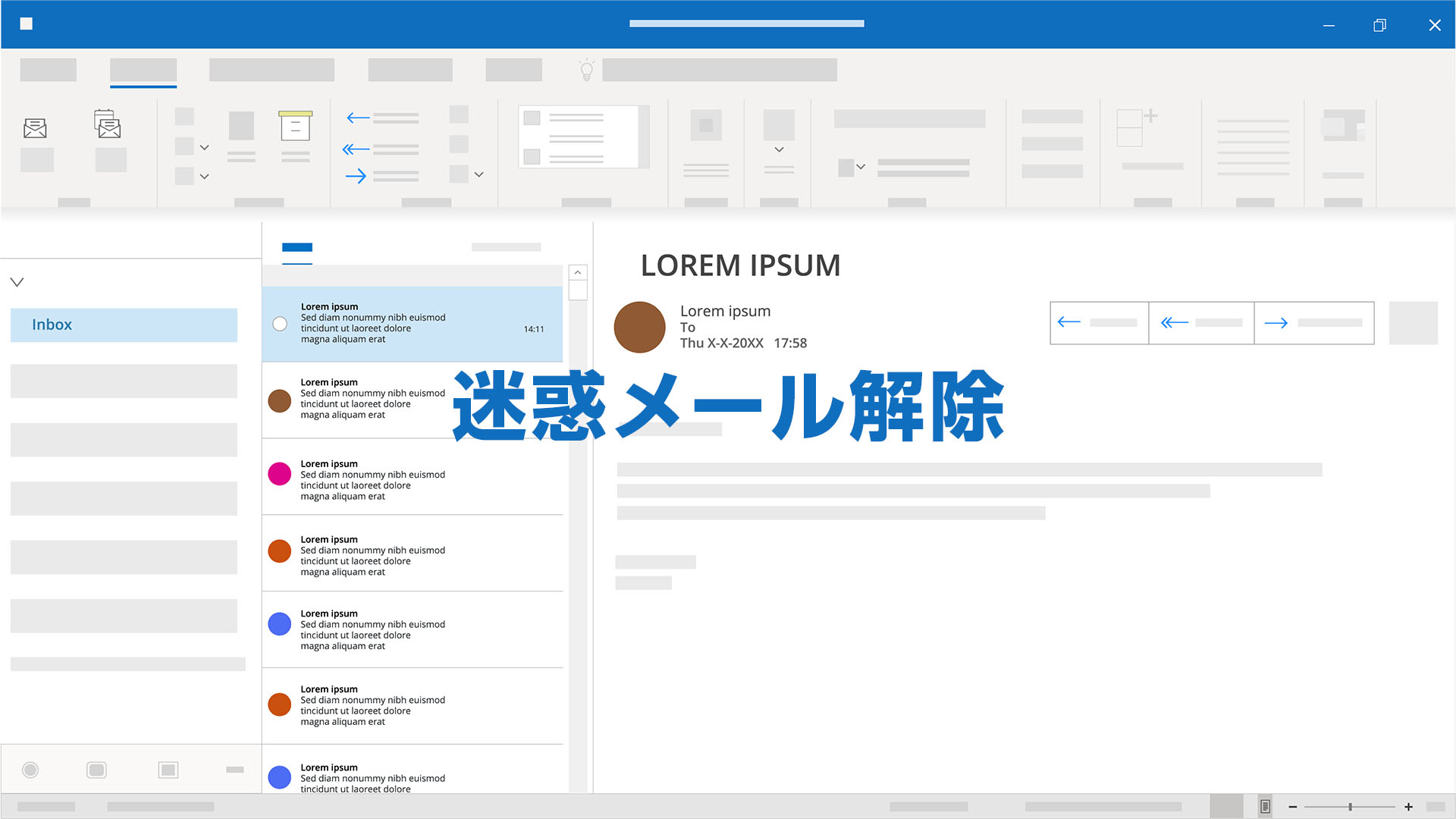せっかく登録したメールが来ない!
そんなことは無いでしょうか?
メールが来ない原因はいくつかありますがもっとも多い例は
メールが来ないパターン2つ
1:ご自分で入力したメールアドレスが間違っている
2:迷惑メールフォルダに自動的に移動してしまっている
この2つです。
今回はGmail,Yahoo!メール,iCloudメールが迷惑メールに自動的に移動してしまう場合の対処方法を解説します。
目次
登録したのにメールが迷惑メールになってしまった場合は?
もし登録したメールが届いてない場合は迷惑メールフォルダに
自動的に振り分けられていないかご確認ください。
迷惑メールフォルダに振り分けられていた場合
以下の方法でメールアドレスを「迷惑メールにしない設定」をされておくことを
おすすめします。
迷惑メールになったGmailを解除する
Gmailの迷惑メール変更方法をご説明します。
迷惑メールになったGmailの解除方法:1
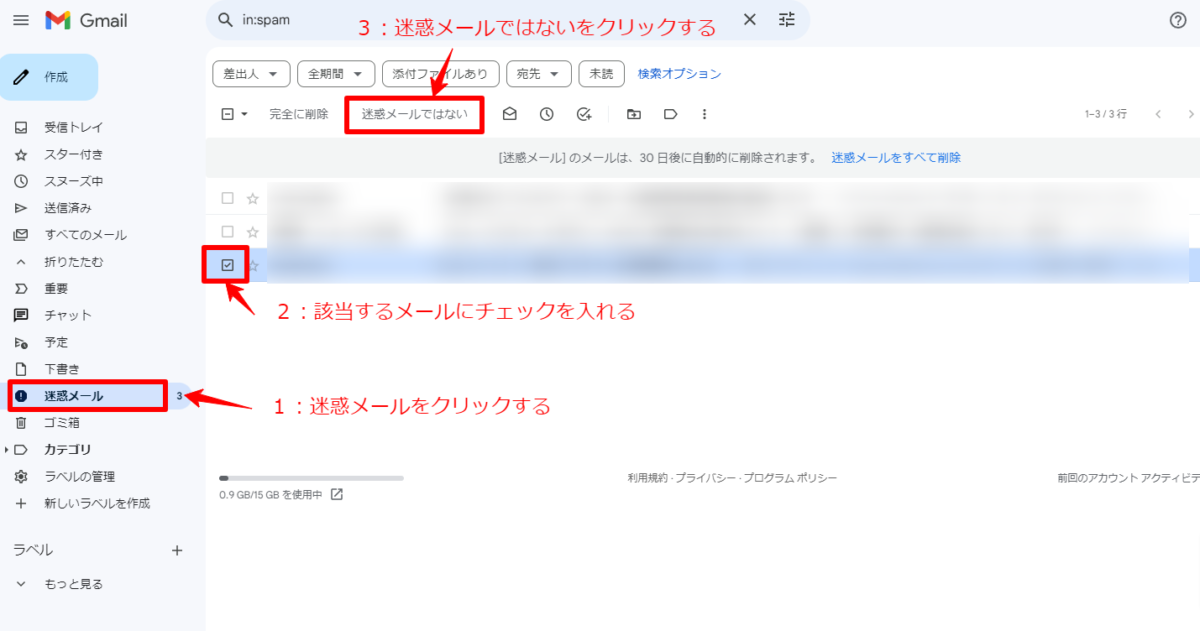
迷惑メール解除手順
- 迷惑メールのアイコンをクリック
- 該当するメールのチェックボックスにチェックを入れる
- 「迷惑メールではない」をクリックする
これで解除できます。
迷惑メールになったGmailの解除方法:2
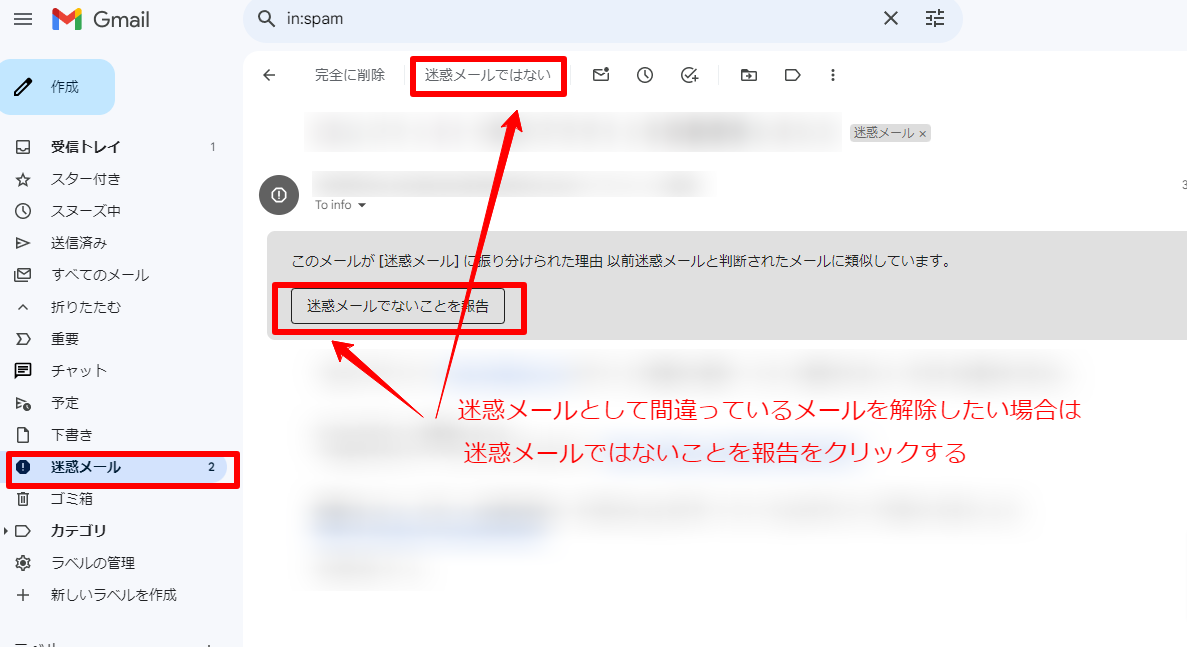
該当メールを開いた状態の場合
該当メールを開いた状態の場合は
「迷惑メールではないことを報告」「迷惑メールではない」をクリックすると
迷惑メールから解除されます。
迷惑メールになったYahoo!メールを解除する
迷惑メールになったYahoo!メールを解除方法
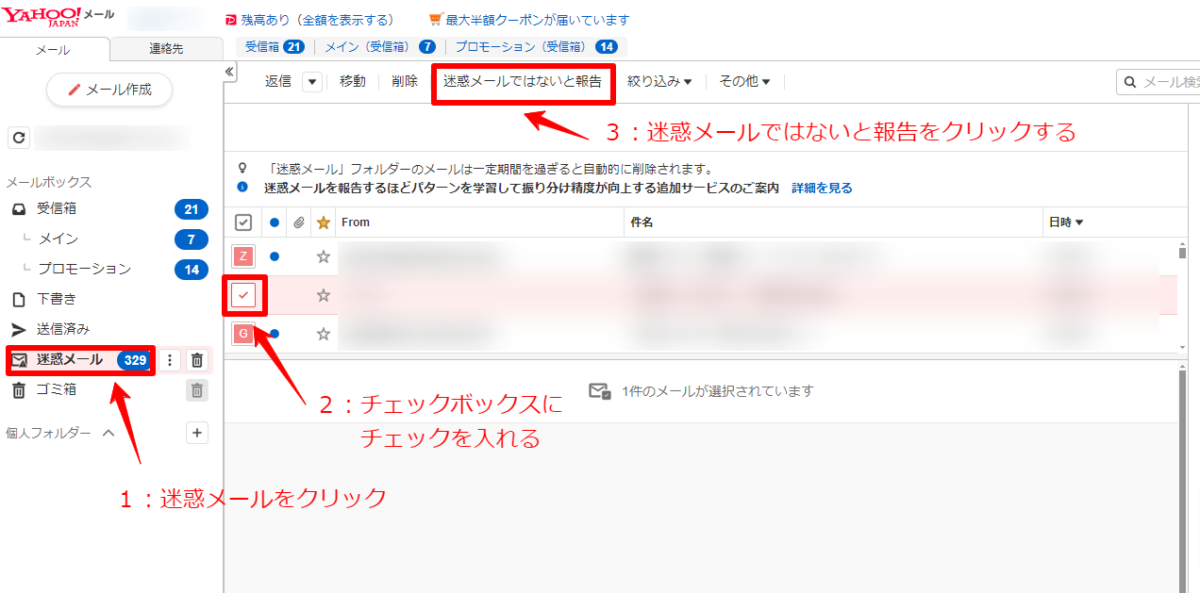
迷惑メール解除方法
- 迷惑メールをクリック
- 迷惑メールと間違っているメールのチェックボックスにチェックを入れる
- 「迷惑メールではないと報告」をクリックする
これで解除できます。
迷惑メールになったiCloudメールを解除する
迷惑メールになったiCloudメールを解除方法
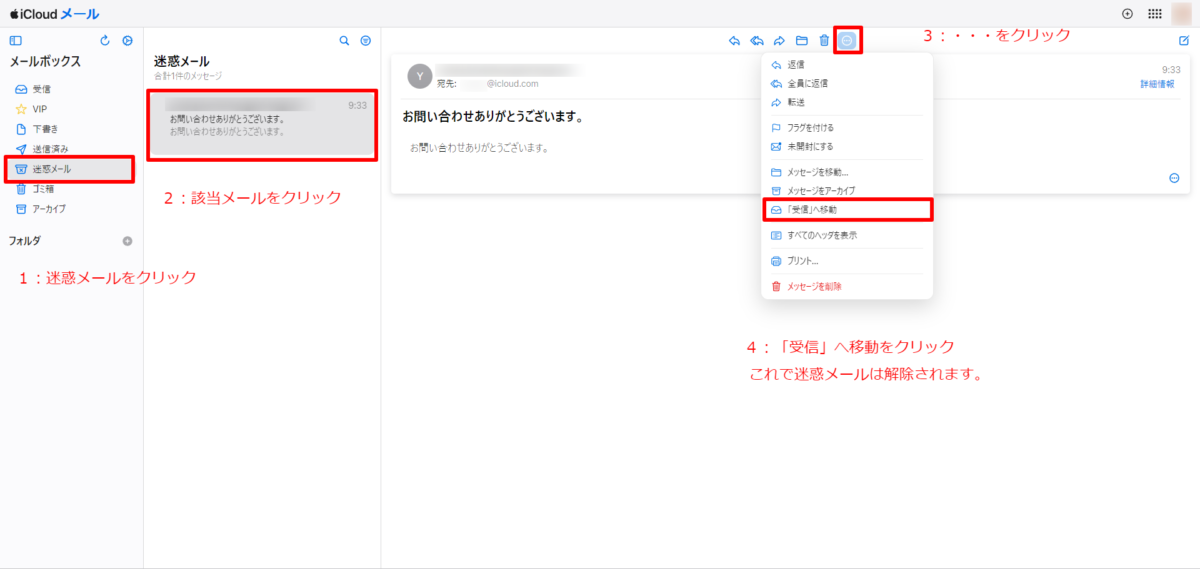
迷惑メール解除手順
- 迷惑メールをクリック
- 該当メールをクリック
- ・・・をクリック
- 「受信」へ移動をクリック
これで迷惑メールが解除されます。
迷惑メール解除方法・Gmail・Yahoo!メール・iCloudメールの解決方法のまとめ
迷惑メール解除方法
1:迷惑メールフォルダを開く
2:「迷惑メールではないと報告」ボタンを押すか「受信トレイに移動」する
これで間違って迷惑メールフォルダに移動してしまった、大切なメールは受信トレイで受信することができる様になります。
必ず確認しておきましょう!